关闭iPhone XR无用通知的关键是管理App权限,首先打开【设置】→【通知】,找到特定App并关闭【允许通知】开关以彻底屏蔽;其次进入【通知】→【显示预览】选择【从不】,防止锁屏显示内容泄露隐私;最后通过控制中心点击月亮图标启用【勿扰模式】,或在【设置】→【专注】中自定义【焦点模式】,实现临时免打扰,三种方法结合使用可有效减少干扰。
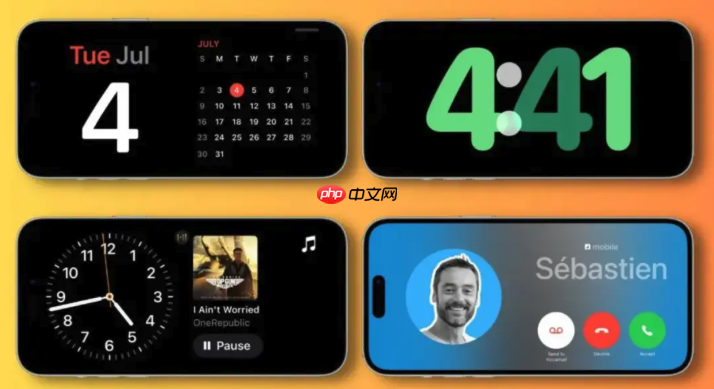
iPhone XR 关闭无用通知提醒很简单,关键在于控制哪些 App 能打扰你。直接在“设置”里操作,既能彻底关闭某些应用的通知,也能调整显示方式减少干扰。
这是最直接的方法,针对那些你完全不想接收消息的 App,比如不常用的购物或广告类应用。
这样这个 App 就不会再弹出横幅、声音或锁屏提示了。
如果你觉得所有通知的预览文字太暴露,不想在锁屏上被人看到具体内容,可以统一设置。
选了“从不”之后,即使通知还在,锁屏和横幅也不会显示具体信息,只会告诉你“某 App 有新通知”,保护隐私又减少干扰。
如果只是想在睡觉、开会或专注做事时暂时不被打扰,可以用“勿扰模式”或更灵活的“焦点模式”。
基本上就这些方法,按需选择就行,不复杂但挺实用。
以上就是iPhone XR如何关闭无用的通知提醒的详细内容,更多请关注php中文网其它相关文章!

每个人都需要一台速度更快、更稳定的 PC。随着时间的推移,垃圾文件、旧注册表数据和不必要的后台进程会占用资源并降低性能。幸运的是,许多工具可以让 Windows 保持平稳运行。




Copyright 2014-2025 https://www.php.cn/ All Rights Reserved | php.cn | 湘ICP备2023035733号